MOV je razvijen uglavnom za Applov QuickTime za različite multimedijske sadržaje. Budući da ga je izumio Apple, prikladan je samo za iOS proizvode i playere. Ova vrsta formata je posebno stvorena za video svrhe. Možda uživate u različitim glazbenim videozapisima, pa čak i u podcastima s MOV formatom. S obzirom na ovakav način života, također možete uživati u svojim videozapisima bez puno trošenja baterije. Isključite zaslon dok slušate svoje omiljene audiozapise. Pretvaranje vašeg MOV-a u M4A audio format je točno rješenje za to.
Dio 1. Zašto bismo trebali pretvoriti MOV u M4A audio datoteku?
Što je MOV format?
MOV je video kontejner povezan uglavnom s QuickTime-om. Unatoč tome što je izvorno za Apple, može se igrati i na Windows OS-u. Ovaj format također može sadržavati audio, titlove kao dio tekstualnih podataka. Videozapisi ovog formata sadrže datoteke velike veličine. A ako ih igrate koristeći svoj gadget, trajanje baterije će vam se brzo smanjiti. Također, možda ćete imati problema kad god igrate s uređajima koji nisu iOS.
Što je format M4A?
S druge strane, M4A ili skraćenica za MPEG-4 Audio je format koji može sadržavati različite vrste audio sadržaja, uključujući podcaste, pjesme i audioknjige. Izvorno je spremljen u MPEG-4 spremnik i kodiran ili Apple Lossless Audio Codec (ALAC) ili Advanced Audio Coding (AAC) što se dogodilo. Ova audio datoteka je multiplatformski format koji je dostupan uz Apple iTunes, Apple Music za macOS i iOS te Microsoft Windows Media Player. Sličan je formatu MP4, ali ono što ih čini različitim je to što M4A ne sadrži nikakav video. To jednostavno znači da je bez gubitaka, nije zaštićen DRM-om, može se fleksibilnije uređivati i prenositi.
Ne treba dalje objašnjavati da je M4A bolji od MOV-a. Može vam pomoći da smanjite potrošnju pohrane i trajanje baterije. Pretvorite MOV u M4A na Mac ili Windows.
Dio 2. 3 najbrža načina kako pretvoriti MOV video zapise u M4A
Iskoristite AVAide Video Converter
Da biste pretvorili svoju datoteku iz MOV u M4A, potreban vam je pravi softver koji će vam besprijekorno pomoći. AVAide Video Converter je točno rješenje za tu zabrinutost. Ovaj alat nadmašuje očekivanja običnih i profesionalnih korisnika. Od brzine, razlučivosti, formata, grupne konverzije, pa čak i na svom alatnom okviru. To je sveobuhvatna ponuda za vaše upravljanje medijima i poboljšanje. Ispod su jednostavni koraci koje treba poduzeti.
Korak 1Instalirajte softver
Softver možete preuzeti na svoj uređaj posjetom službenoj web stranici AVAide Video Converter. Nakon što se u potpunosti preuzme, lako je dostupan za instalaciju.

PROBAJ BESPLATNO Za Windows 7 ili noviji
 Sigurno preuzimanje
Sigurno preuzimanje
PROBAJ BESPLATNO Za Mac OS X 10.13 ili noviji
 Sigurno preuzimanje
Sigurno preuzimanjeKorak 2Povucite svoje MOV datoteke
Na popisu formata kliknite na Audio i među spremnicima odaberite onaj koji vam je potreban M4A format. Kliknite i nastavite.
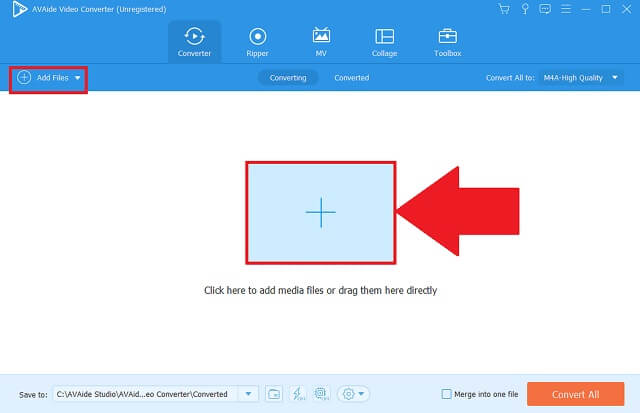
Korak 3Odaberite svoj izlazni format
Promijenite format svog izlaza klikom na MKV dugme. Promijenite sve svoje datoteke jednim klikom klikom na željenu Pretvori sve dugme.
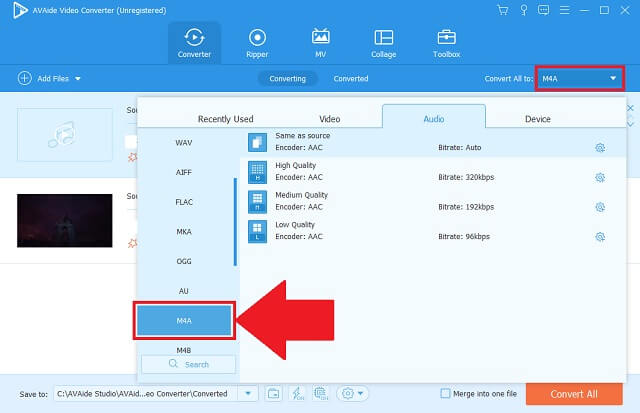
4. korakZapočnite pretvorbu
Nastavite s pokretanjem postupka klikom na Pretvori sve dugme. Također možete zaustaviti proces tako što ćete ga pauzirati i nastaviti ako također želite nastaviti.
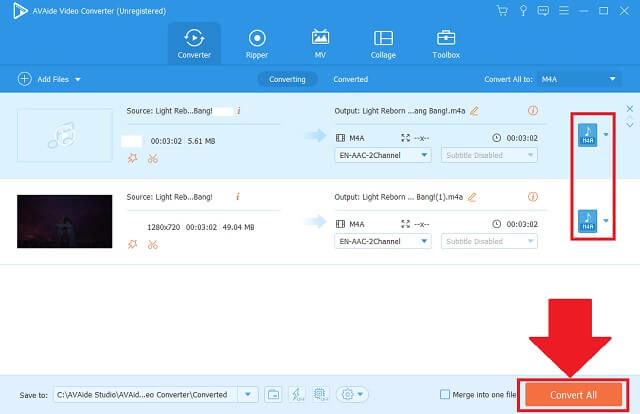
Korak 5Pregledajte svoje audio datoteke
Konačno, pregledajte svoje novokonvertirane datoteke citirajući ih na njihovim određenim lokalnim držačima datoteka.
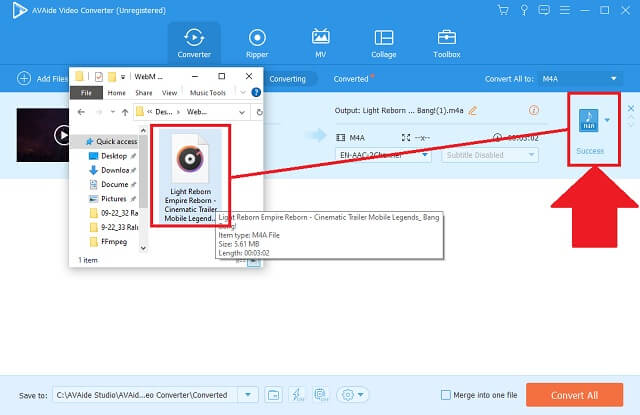
- Sastoji se od ključnih značajki koje zahtijevate za izvrstan pretvarač.
- Omogućuje nam promjenu audio i video formata s više od 300 opcija.
- Može prilagođavati i revidirati postavke formata datoteke.
- Potpuno radi čak i uz istovremenu pretvorbu.
- Daje nam jednostavne upute za izvođenje postupaka.
- Još nema DVD ili Blu-ray usluge.
- Razdoblje za probnu verziju je ograničeno.
Istražite online metodu AVAide Free MOV Converter
Osim verzije softvera, možemo koristiti i AVAide besplatni MOV Converter budući da je ovo web-temeljen program koji je dostupan vašom internetskom vezom. Može u potpunosti pretvoriti MOV u M4A neprimjetno bez potrebe za prethodnim iskustvom ili bilo kakvom stručnošću. Bolje je isprobati ovaj slijedeći ove brze korake.
Korak 1Pristupite službenoj web stranici
U svom web pregledniku idite ravno na web stranicu AVAide besplatni MOV Converter. Nakon što stigne, alat će vam poželjeti dobrodošlicu svojim pravovremenim i modernim sučeljem.

Korak 2Uvezite lokalne videozapise
Drugo, uvezite svoje MOV datoteke locirajući ih u svoju lokalnu mapu. Učinite to klikom na DODAJTE SVOJE DATOTEKE dugme. Dodajte datoteke pojedinačno ili u grupi.

Korak 3Odaberite format M4A
Nakon toga kliknite na ikona glazbe i odaberite s popisa audio formata. Potražite M4A i kliknite na njega.

4. korakZapočnite transformaciju
Započnite proces pretvaranja klikom na Pretvoriti gumb na donjoj ploči.

Korak 5Dovrši zadatak
Konačno, možete jednostavno locirati svoje novokonvertirane datoteke klikom na ikona mape.

- MOV u M4A pretvarač besplatno.
- Višestruki popisi audio formata.
- Dostupan batch pretvarač.
- Visoka kvaliteta rezolucije.
- Prilagodljive audio postavke.
- Nije dostupno izvan mreže.
- Kutija s alatima nije osigurana.
Načini korištenja CloudConvert
Jedan od idealnih pretvarača dostupnih na mreži je CloudConvert. To je siguran mov u m4a pretvarač besplatno. Omogućuje svojim korisnicima da iskuse različita unaprijed postavljena svojstva koja možemo uređivati i poboljšati. Osim toga, nije bombardiran otmjenim bannerima i oglasima. Upoznajte se s jednostavnim postupcima kako to upotrijebiti uz navedene korake u nastavku.
Korak 1Dodajte svoje MOV datoteke
Kliknite na Odaberite Datoteka gumb za dodavanje svih datoteka koje su potrebne za pretvorbu.

Korak 2Promijenite audio format
Potražite strelica prema dolje gumb i kliknite ga. Kliknite na M4A s gumba za audio format.

- Intuitivno sučelje za korisnike.
- Dostupno je gotovo 140 formata.
- Svaki dan ima ograničenu učestalost konverzije.
- Stranicu je potrebno ponovno pokrenuti da bi se pretvorila druga serija.
Dio 3. Usporedni grafikon među pretvornicima
Ova usporedna tablica je informativna ilustracija za uvid u sličnosti i razlike među gore spomenutim pretvaračima. Osim toga, možemo jasno identificirati koji je najbolji među njima.
- GLAVNE ZNAČAJKE
- Web-based i softver
- Windows i macOS
- Brza brzina
- Istodobna konverzija
- Dodatni alati za uređivanje i poboljšanje
| Avaide Video Converter | Avaide besplatni MOV Converter | CloudConvert |
 |  |  |
 |  |  |
 |  |  |
 |  |  |
 |  |  |
Dio 4. Često postavljana pitanja o MOV i M4A
Je li MOV dobar format za videozapise?
MOV je napravio Apple. I to je zadani format za QuickTime. Dobra je kvaliteta kada su vizuali u pitanju. Međutim, datoteke s ovim formatom pohranjuju sadržaj velike veličine koji troši vašu pohranu. Ako jednostavno volite čuti zvuk, a da ne vidite vizualni, pretvorite svoj MOV u M4A pomoću AVAide Video Converter.
Koji media playeri podržavaju M4A?
Postoji mnoštvo programa koji mogu reproducirati M4A datoteke. Nekoliko od njih su iTunes, Winamp, Media Player Classic, VLC i QuickTime.
Je li M4A audio format bez gubitaka?
M4A ili MPEG-4 Audio je popularan za AAC i ALAC kodeke koji su bez gubitaka.
Da zaključimo ovaj zapis, AVAide Video Converter, AVAide Free MOV Converter i CloudConvert su naše idealne opcije za pretvaranje naših datoteka iz MOV u M4A. Između ovih, AVAide Video Converter je najbolje rangirani audio pretvarač zbog svojih naprednih postavki i besprijekornog procesa.
Snažan MKV video pretvarač za pretvaranje MKV datoteka u video i audio formate u jednom potezu.




